Istruzioni per l'uso SHARP AR-M207 SOFTWARE INSTALLATION
Lastmanuals offre un servizio di condivisione, archiviazione e ricerca di manuali collegati all'uso di hardware e software: la guida per l'uso, il manuale, la guida rapida, le schede tecniche… NON DIMENTICATE: SEMPRE DI LEGGERE IL manualE PRIMA DI ACQUISTARE!
Se questo documento corrisponde alla guida per l'uso, alle istruzioni o al manuale, alle schede tecniche o agli schemi che stai cercando, scaricalo ora. Lastmanuals offre un facile e veloce accesso al manuale per l'uso SHARP AR-M207 Speriamo che questo SHARP AR-M207 manuale sarà utile a voi.
Lastmanuals aiuta a scaricare la guida per l'uso SHARP AR-M207.
Puoi anche scaricare i seguenti manuali collegati a questo prodotto:
Estratto del manuale: manuale d'uso SHARP AR-M207SOFTWARE INSTALLATION
Istruzioni dettagliate per l'uso sono nel manuale
[. . . ] GUIDA SOFTWARE ALL'INSTALLAZIONE SETUP GUIDE DEL SOFTWARE
SISTEMA MULTIFUNZIONALE DIGITALE
Pagina
1 · INTRODUZIONE 5 · SOMMARIO · INSTALLAZIONE DEL SOFTWARE (IN DOTAZIONE ALLA 7 MACCHINA) · INSTALLAZIONE DEL SOFTWARE (PER COMPONENTI OPZIONALI) 20 · RISOLUZIONE DEI PROBLEMI 39 E INFORMAZIONI UTILI
Garanzia
Anche se è stato fatto il massimo per rendere questo documento il più preciso e più utile possibile, SHARP Corporation non fornisce garanzie di nessun tipo riguardo al suo contenuto. Tutte le informazioni qui contenute sono soggette a modifiche senza preavviso. SHARP non è responsabile per perdite o danni, diretti o indiretti, derivanti da o connessi all'uso di questo manuale di istruzioni. © Copyright SHARP Corporation 2006. [. . . ] In questo caso, fare clic sul pulsante [Sì] per confermare il riavvio del computer.
11
Alla richiesta di selezionare il driver stampante da installare, selezionare il driver appropriato a seconda che la scheda doppia funzione sia installata o meno, poi fare clic su [Avanti].
Se la scheda doppia funzione non è installata, accertarsi di selezionare [Per il modello standard].
18
Spegnere la macchina e il computer e collegarli mediante il cavo parallelo. (Consultare pagina 44)
Dopo avere collegato la macchina al computer, accedere la macchina e poi avviare il computer.
Avvertenza
Selezionando il driver stampante per la scheda doppia funzione quando questa non è installata, non sarà possibile effettuare stampe.
Questo completa l'installazione. Se è stato installato il driver MFP, fare riferimento a "CONFIGURAZIONE DEL DRIVER STAMPANTE (ambiente Windows)" (pagina 42) per configurare le impostazioni del driver.
12
Quando viene visualizzata la finestra di selezione del modello, selezionare il nome del modello della macchina e fare clic sul pulsante [Avanti]. Quando viene visualizzato "L'installazione del driver MFP è completata. ", fare clic sul pulsante [OK]. Se si desidera installare Sharpdesk, fare clic su [Utilità software] al punto 5.
Se non si desidera installare Sharpdesk, andare al punto 18.
13 14 15
Nota
In Windows 95/NT 4. 0, il pulsante [Utilità software] non è visualizzato.
15
INSTALLAZIONE DEL SOFTWARE (IN DOTAZIONE ALLA MACCHINA)
UTILIZZO DELLA MACCHINA COME STAMPANTE CONDIVISA ATTRAVERSO UN SERVER
L'unità può essere utilizzata come stampante condivisa in ambiente di rete Windows 95/98/Me/NT 4. 0/2000/XP. Nota: è necessario aver già eseguito l'installazione dell'ambiente di rete Windows. Attenersi alla procedura illustrata di seguito per installare il driver stampante sul client. Chiedete al vostro amministratore di rete il nome del server e il nome della stampante della macchina in rete.
Nota
Per la procedura di configurazione delle impostazioni nel server di stampa, vedere il "Manuale di istruzioni (per stampante e scanner)". Il "server di stampa" qui trattato è un computer collegato alla macchina e i "client" sono altri computer collegati alla stessa rete del server di stampa.
1 2
Inserire il " Software CD-ROM (1)" in dotazione nella vostra unità CD-ROM. Fare clic sul pulsante [start], selezionare [Risorse del computer] ( ), quindi fare doppio clic sull'icona [CD-ROM] ( ).
In Windows 95/98/Me/NT 4. 0/2000, fare doppio clic su [Risorse del computer] e ancora doppio clic sull'icona del CD-ROM.
6
I file necessari all'installazione del driver MFP vengono copiati (se è stato selezionato "Driver MFP" al punto 4).
Seguite le istruzioni a video. Alla richiesta del tipo di connessione della stampante, selezionare [Collegata a tramite la rete] e fare clic su [Avanti].
SHARP
3 4
Seguire i punti da 4 a 7 del "METODO DI INSTALLAZIONE 2". Fare clic sul pulsante [Driver MFP Driver (Stampante e Scanner)].
Per visualizzare informazioni dettagliate sul software, fare clic sul pulsante [Visualizza README].
7
SHARP
Quando vi viene chiesto di selezionare la porta della stampante, fate clic sul pulsante [Aggiungi Porta di rete].
5
Fate clic sul pulsante [Avanti].
16
INSTALLAZIONE DEL SOFTWARE (IN DOTAZIONE ALLA MACCHINA)
8
Selezionate la stampante di rete condivisa e fate clic sul pulsante [OK].
SHARP AR-XXXX
1
Nota
Chiedete al vostro amministratore di rete il nome del server e il nome della stampante della macchina in rete.
9
Nella finestra di selezione della porta della stampante, controllate la stampante di rete condivisa e fate clic sul pulsante [Avanti]. Quando viene visualizzata la finestra di selezione del modello, selezionare il nome del modello della macchina e fare clic sul pulsante [Avanti].
Seguite le istruzioni a video. Con Windows 2000/XP.
Se compare un messaggio di avviso relativo al test del logo Windows o alla firma digitale, fate clic sul pulsante [Continua ugualmente] o [Sì].
10
Avvertenza
11
Fate clic sul pulsante [Chiudi].
Questo completa l'installazione.
17
CONFIGURAZIONE DI BUTTON MANAGER
Button Manager è un programma software che lavora con il driver dello scanner per permettere la scansione dal pannello operativo della macchina. Per eseguire la scansione dal pannello operativo della macchina, Button Manager deve essere collegato alla destinazione che appare sul display. Attenersi alla seguente procedura per collegare Button Manager agli eventi scanner della macchina.
Nota
Se i computer sono collegati a entrambe le porte USB della macchina, è necessario effettuare impostazioni di Button Manager separate per USB-1 e USB-2. (se la scheda doppia funzione è installata. )
WINDOWS XP
1
Fare clic su [start], [Pannello di controllo], selezionare quindi [Stampanti e altro hardware], quindi fare clic su [Scanner e fotocamere digitali]. Fare clic sull'icona [SHARP AR-XXXX] e selezionare [Proprietà] dal menu [File]. Nella finestra "Proprietà", fare clic sulla scheda [Eventi]. Selezionare [SC1:] dal menu a discesa "Selezionare un evento" .
Proprietà - SHARP AR-XXXX
5
Selezionare [Avvia il programma] e poi [Sharp Button Manager G] dal menu a discesa.
Proprietà - SHARP AR-XXXX
2 3 4
E
E
6 7
Fare clic sul pulsante [Applica]. Ripetere le operazioni da 4 a 6 per collegare Button Manager da [SC2:] a [SC6:].
· Selezionare [SC2:] dal menu a discesa "Selezionare un evento" . Selezionare [Avvia il programma], poi [Sharp Button Manager G] dal menu a discesa e fare clic sul pulsante [Applica]. [. . . ] Dopo il reset del kit di espansione di rete, le informazioni sulla destinazione dello scanner di rete e le impostazioni scanner rimarranno in memoria, ma le impostazioni di rete e della stampante di rete torneranno ai valori di default.
REQUISITI HARDWARE E SOFTWARE
Prima di installare software dal CD-ROM fornito con la macchina o in dotazione al kit di espansione di rete opzionale (AR-NB3), accertarsi che il computer possegga i seguenti requisiti: Windows (sistema standard macchina) Sistema operativo*1 Windows (opzionale) Macintosh (opzionale) Mac OS 8. 6 da 9. 2. 2, 10. 1. 5, 10. 2. 8, 10. 3. 3 a 10. 4.
3
Windows 95*2, 3, Windows 98, Windows Me, Windows NT Workstation 4. 0 (Service Pack 5 or later)*3, 4, Windows 2000 Professional*4, Windows XP Professional*4, Windows XP Home Edition*4, Windows 2000 Server*4, 5, Windows Server 2003*4, 5 PC/AT IBM o compatibile Dotato di serie di porta USB 2. 0*6/1. 1*7 o porta parallela bidirezionale (conforme a IEEE1284). Dotato di una scheda 10Base-T/100Base-TX LAN
Tipo di computer
Display Spazio libero su disco fisso Altri requisiti hardware
Display 800 x 600 punti (SVGA) a 256 colori (o superiore) 150 MB o più
Un ambiente in cui uno dei sistemi operativi sopra elencati può funzionare perfettamente
Un ambiente che consenta a qualsiasi dei sistemi operativi indicati sopra di funzionare perfettamente
*1 La stampa non è possibile in modo MS-DOS. *2 Se si installa il driver PC-FAX o Printer Administration Utility in Windows 95, sarà necessario aggiornare un file di sistema prima di poter installare l'utilità. Per ulteriori informazioni, fare clic sul pulsante "Visualizza Readme" nella finestra di selezione software del programma di installazione. [. . . ]
DISCLAIMER PER SCARICARE LA GUIDA PER L'USO DI SHARP AR-M207 Lastmanuals offre un servizio di condivisione, archiviazione e ricerca di manuali collegati all'uso di hardware e software: la guida per l'uso, il manuale, la guida rapida, le schede tecniche…

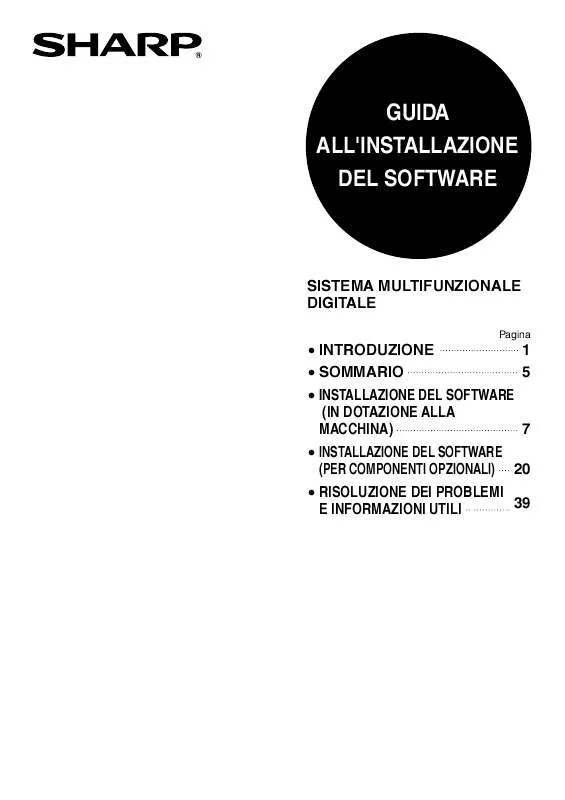
 SHARP AR-M207 (3003 ko)
SHARP AR-M207 (3003 ko)
 SHARP AR-M207 annexe 1 (1334 ko)
SHARP AR-M207 annexe 1 (1334 ko)
 SHARP AR-M207 OPERATION MANUALSETUP GUIDE (3003 ko)
SHARP AR-M207 OPERATION MANUALSETUP GUIDE (3003 ko)
